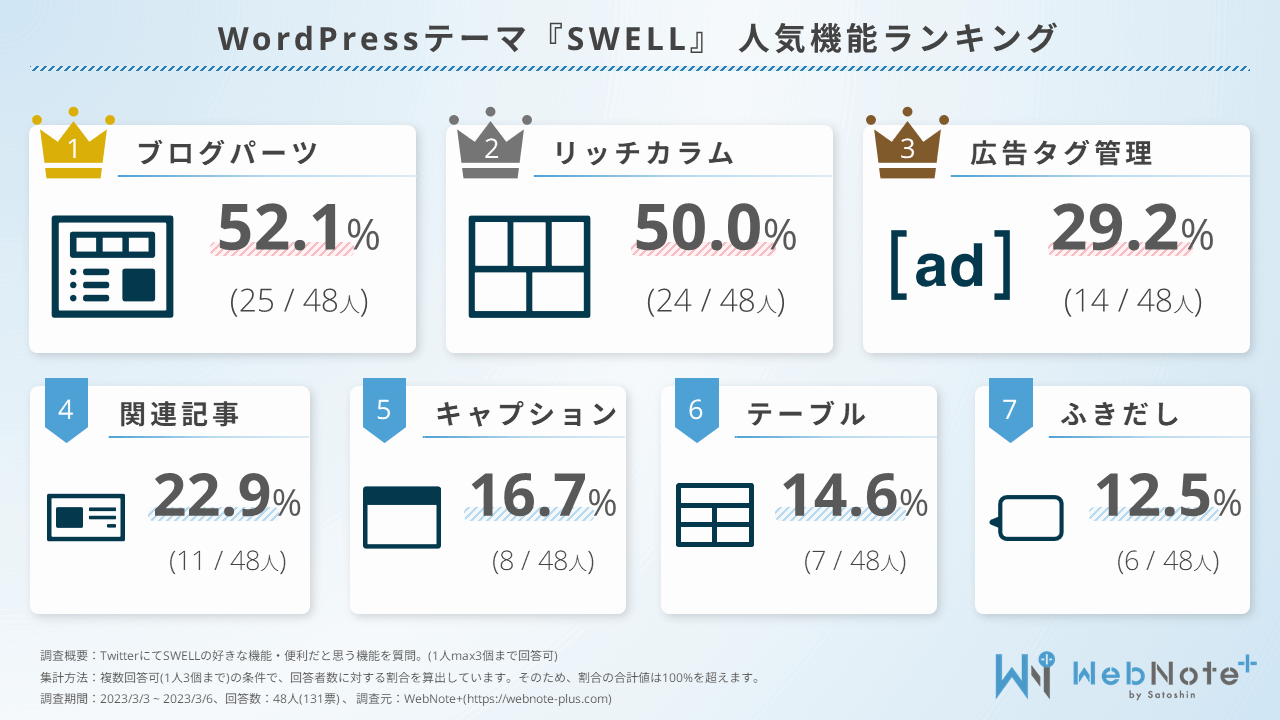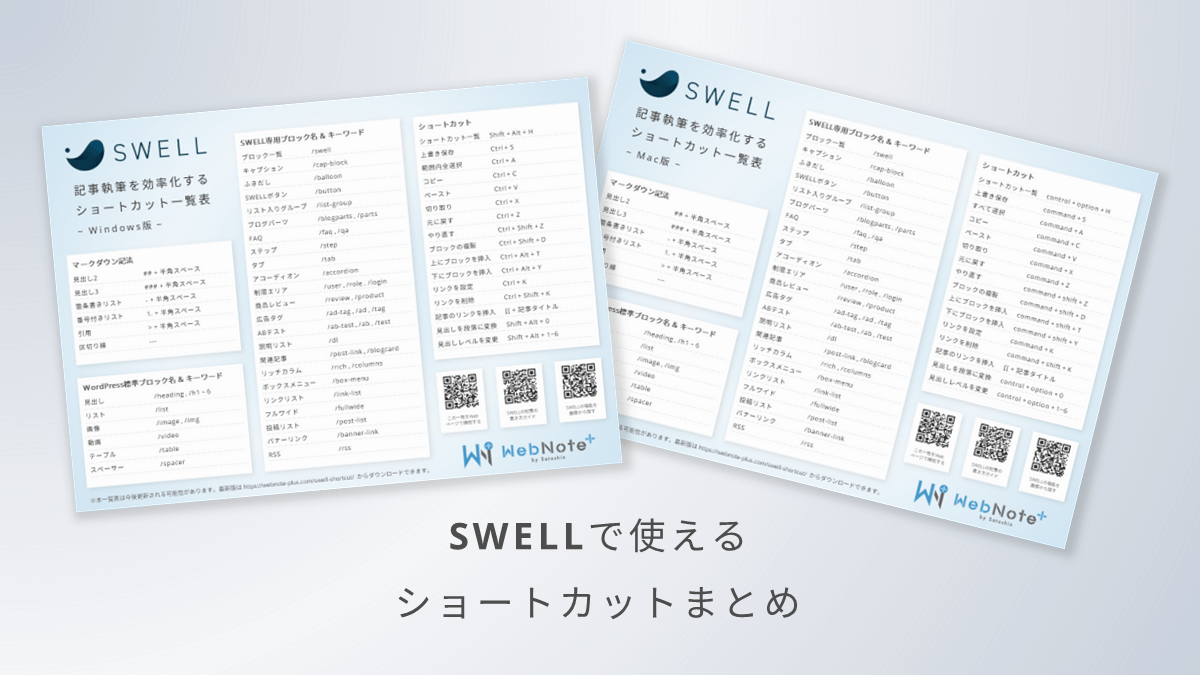SWELLの商品レビューブロック|構造化データ出力とボックス表示ができる便利なブロック

SWELLの商品レビューブロックについて紹介します。
アップデート情報は以下公式サイトの内容を確認してください。
参考:SWELL – ver. 2.6.8 アップデート情報
SWELLの高機能なブロックエディターを快適に使うためのガイドを作りました。


SWELLの商品レビューブロックでできること
SWELLの商品レビューブロックを活用すると、検索結果上で以下のようなリッチリザルトが表示されることがあります。
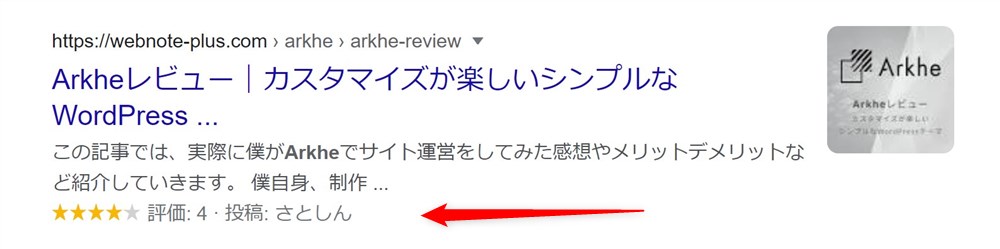
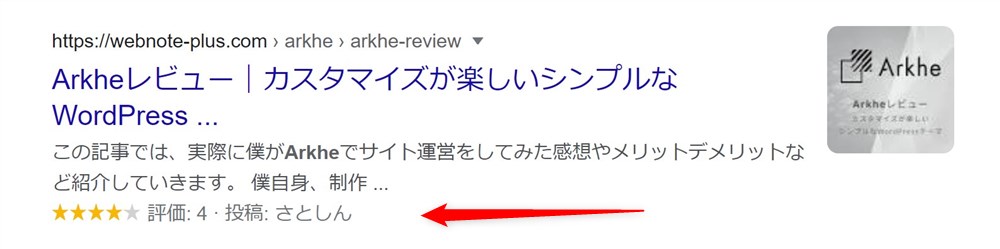
商品レビューブロックでは以下のようなことができます。
- メリット・デメリットや星評価を構造化データとして出力する
- 商品のメリット・デメリットを記事内にボックス形式で表示する
構造化データを出力することで、その内容がリッチリザルトとして表示される可能性があります。
適切に活用すると検索結果上でのクリック率向上に繋がる可能性もあると思うので、使い方を覚えておくととても便利です。
また、SWELLの商品レビューブロックでは、構造化データとして出力した内容を以下のようなカッコいいボックス形式で表示できるオプションもあります。
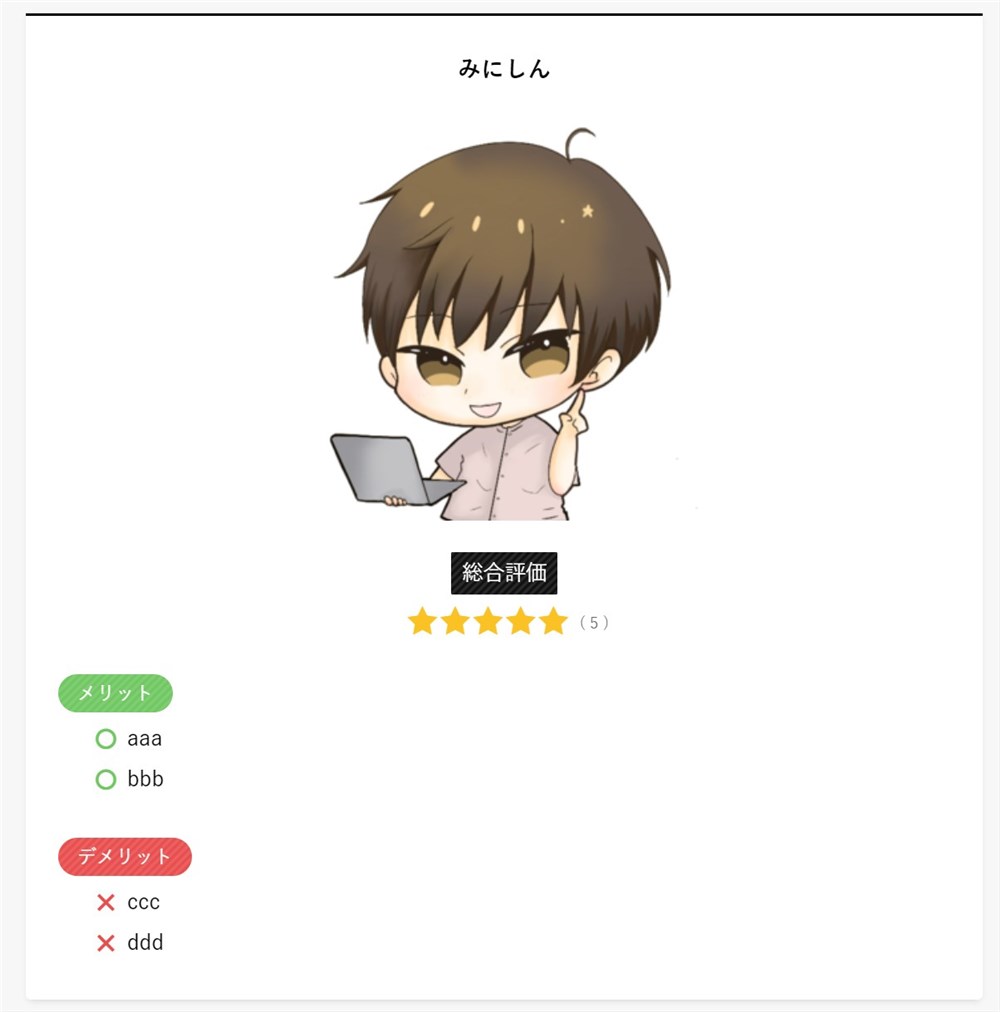
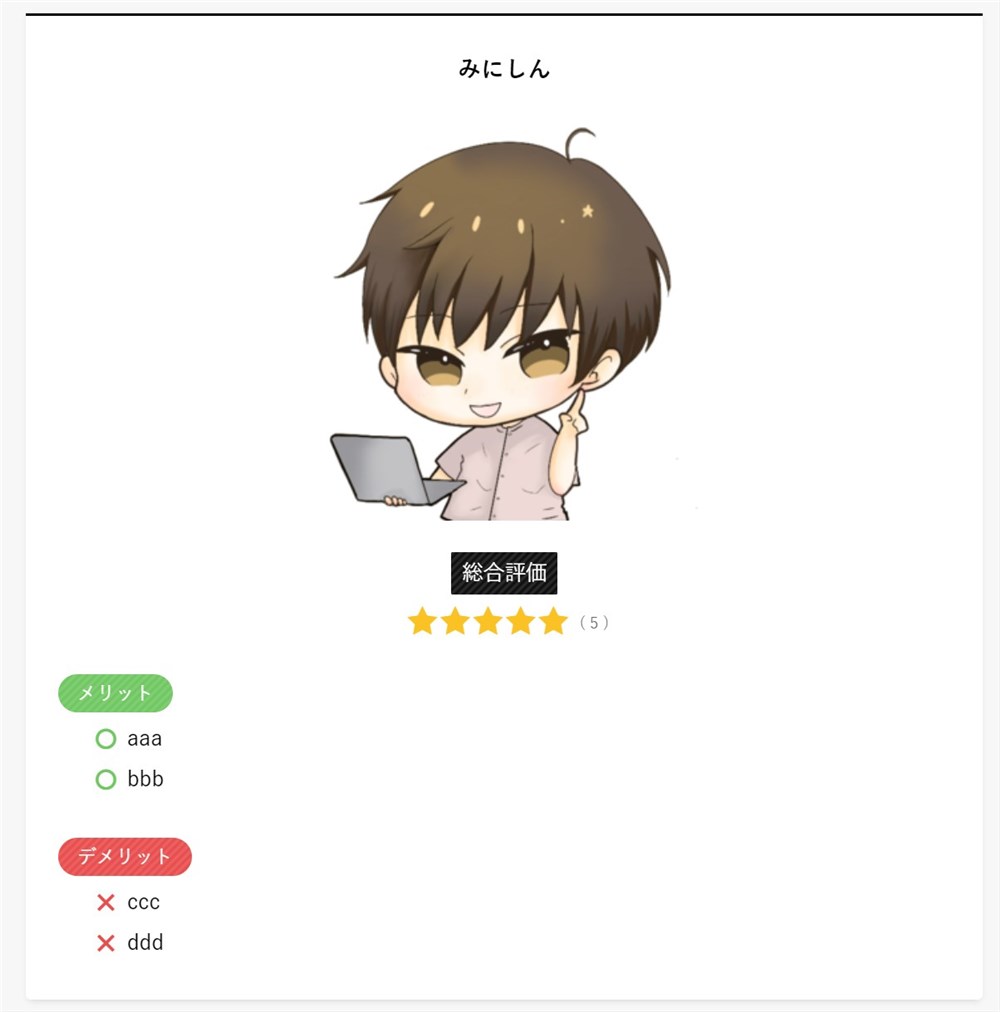
状況に合わせて使っていきましょう。
では、商品レビューブロックの使い方や設定など紹介していきます。
商品レビューブロックの使い方
商品レビューブロックの使用用途は以下の3パターンに分かれます。
- 構造化データのみ出力する
- レビューボックスのみ出力する
- 構造化データとレビューボックスの両方を出力する
それぞれ紹介していきます。
構造化データのみ出力する
ボックスを表示させずに構造化データのみ出力する場合は、レビュー記事の本文内任意の場所に商品レビューブロックを呼び出します。
以下の手順で設定していきます。
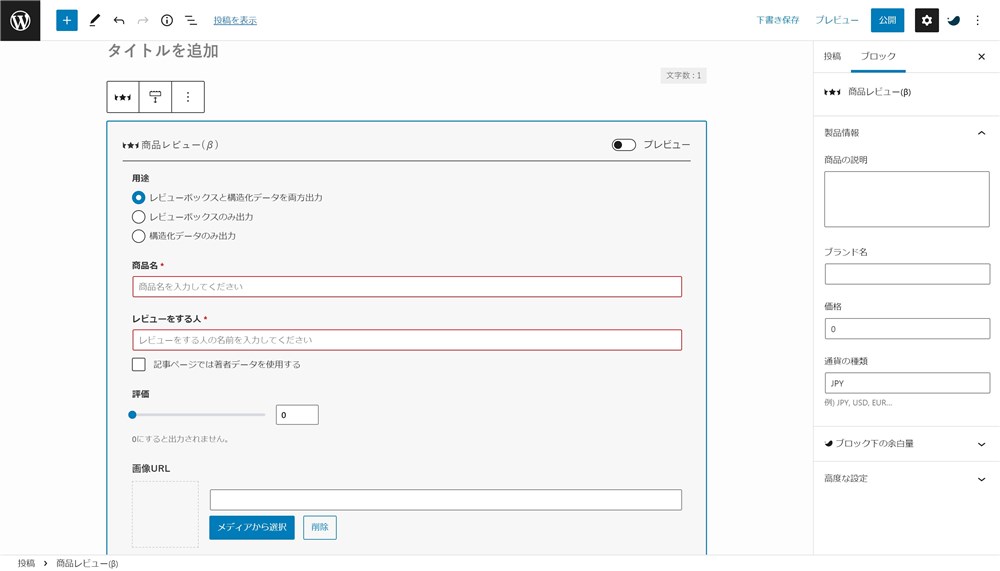
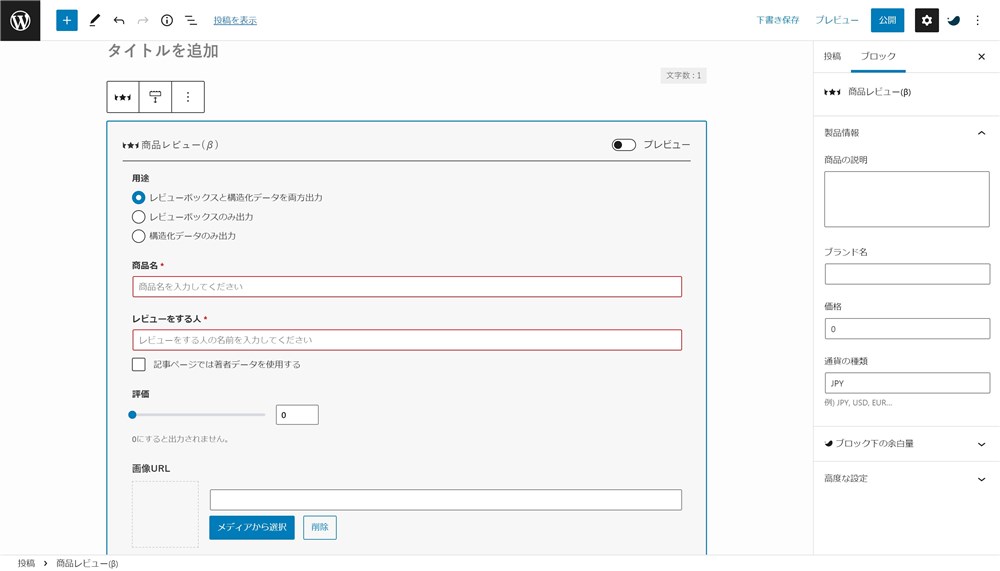
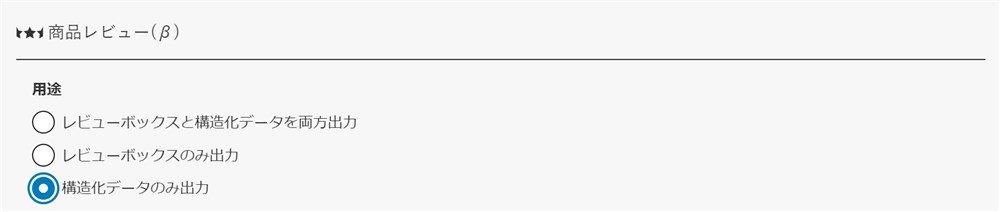
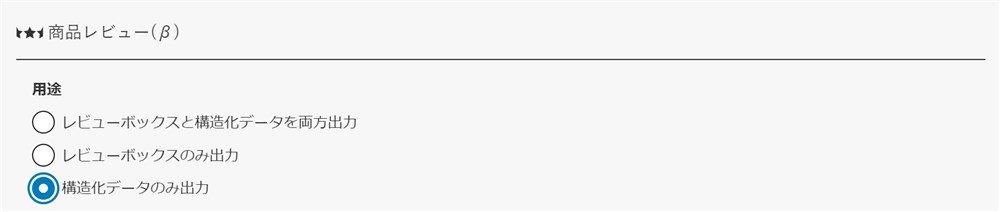
必要事項が適切に入力されれば、構造化データの出力ができるようになります。
構造化データのみ出力する場合は、記事内には何も表示されないので、読者には見えません。



実際の画面に何も表示されない!と慌てる必要はないです…!
レビューボックスのみ出力する
構造化データを出力せず、レビューボックスのみ表示させたい場合は、記事内のボックスを表示させたい箇所に商品レビューブロックを呼び出します。
以下の手順で設定します。
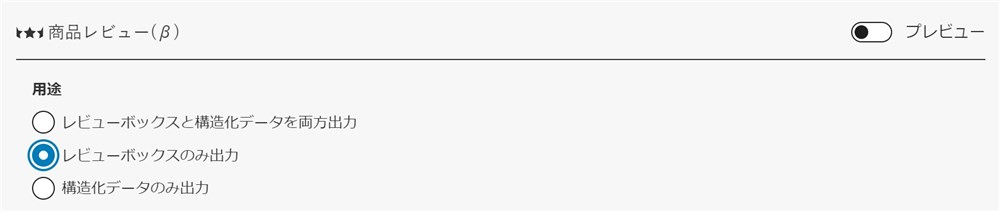
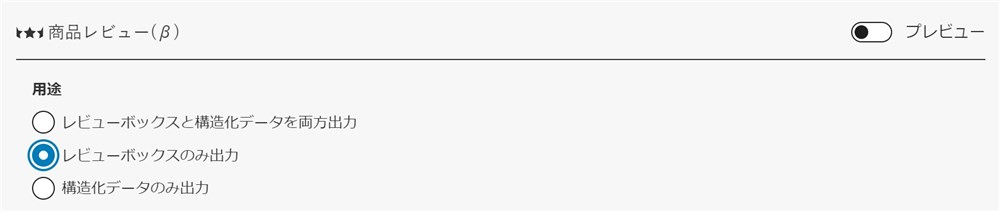
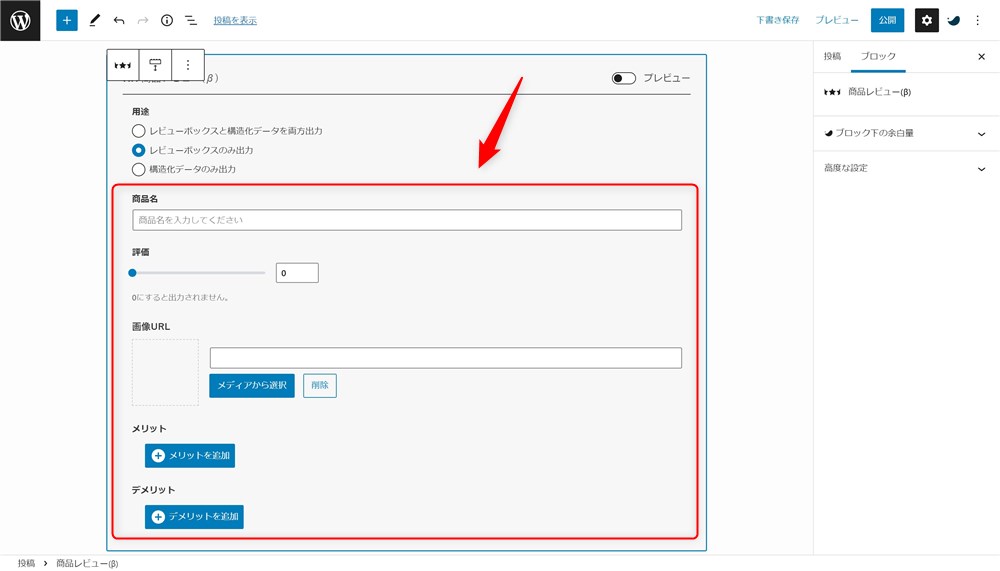
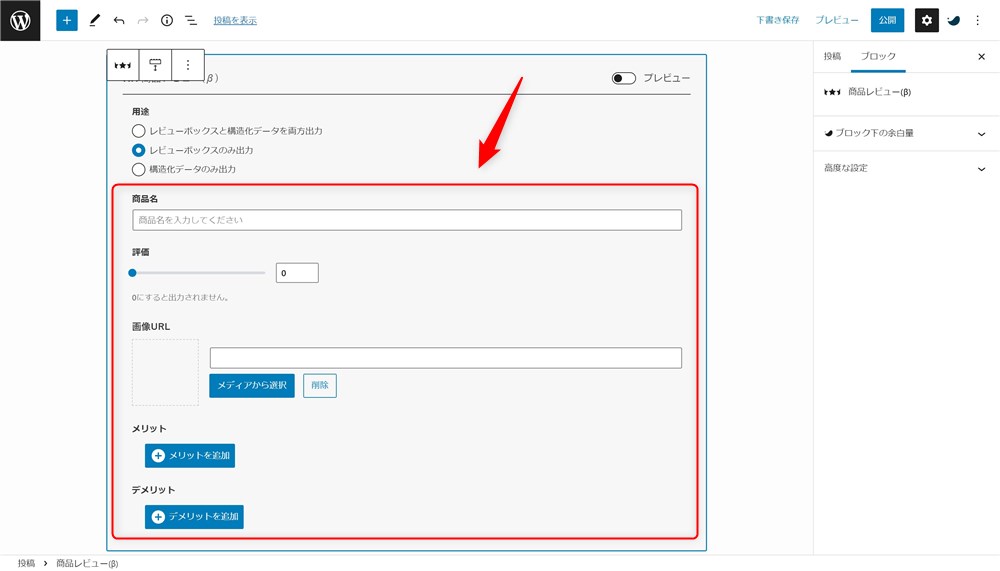
構造化データとレビューボックスの両方を出力する
構造化データの出力に加えて、記事本文内にレビューボックスを表示したい場合は、記事内のボックスを表示させたい箇所に商品レビューブロックを呼び出します。
以下の手順で設定します。
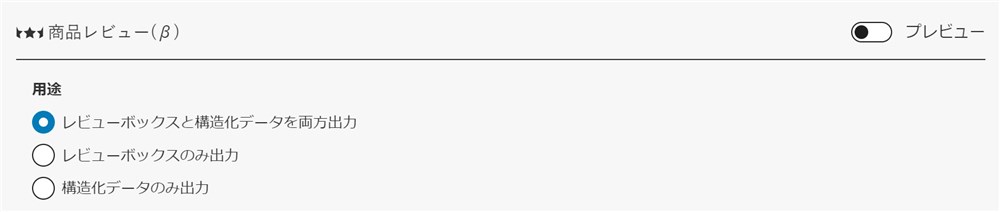
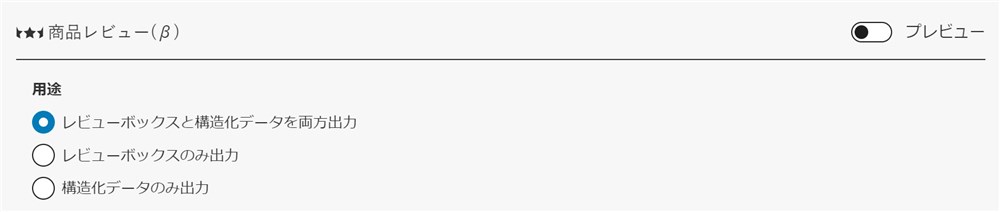
商品レビューブロックの入力項目
商品レビューブロックの入力内容を把握しておきましょう。



構造化マークアップをしたことない人は少し悩む部分かも…!
構造化データの出力に必要な情報の入力欄は以下の2か所にあります。
- 配置したブロック内
- ブロックサイドバー
上記2か所の入力項目と、構造化データを出力した後の確認方法を紹介します。
配置したブロック内の入力項目
商品レビューブロックを記事内に配置し、構造化データを出力する設定の場合、以下の入力欄が表示されます。
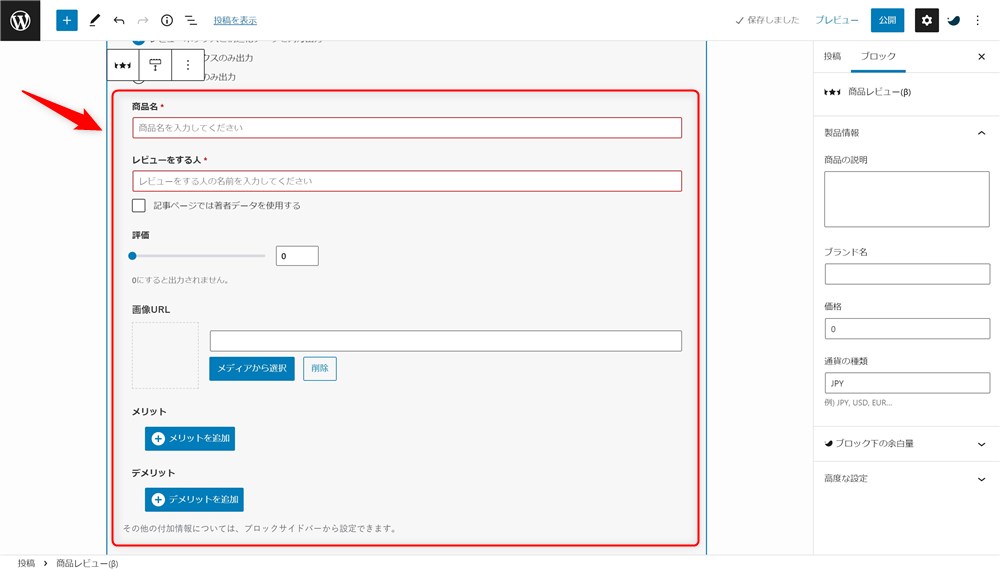
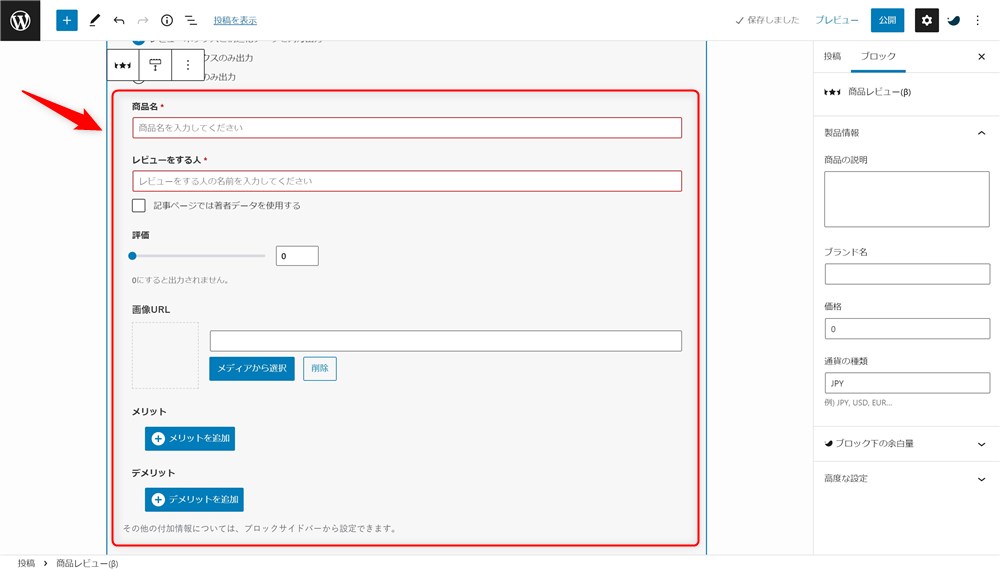
まず、構造化データ出力のための必須入力項目は以下です。
- 商品名
- レビューをする人
「記事ページでは著者データを使用する」にチェックを入れるとAuthor構造化データのnameプロパティに入力してある内容が適用されるはずです。未確認なので追って追記します。
続いて、ご自身の判断で入力要否を決める項目を紹介していきます。
- 評価
- 画像URL
- メリット・デメリット
検索結果上に以下のような星評価を表示させたい場合は「評価」の数値を設定します。
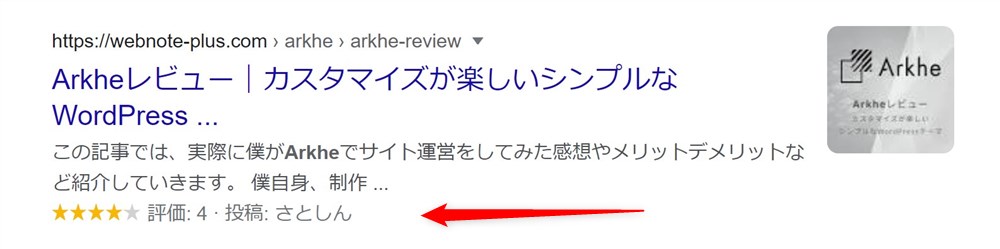
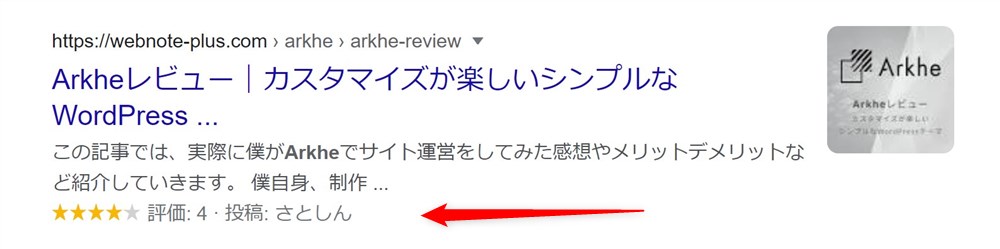
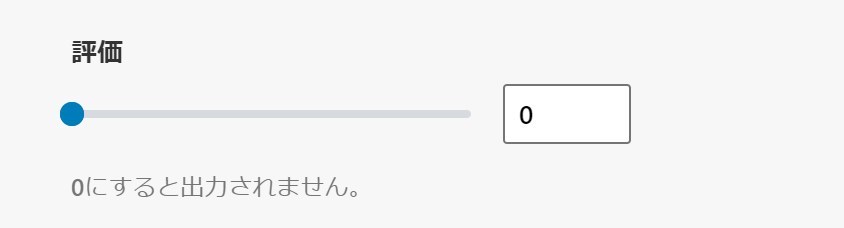
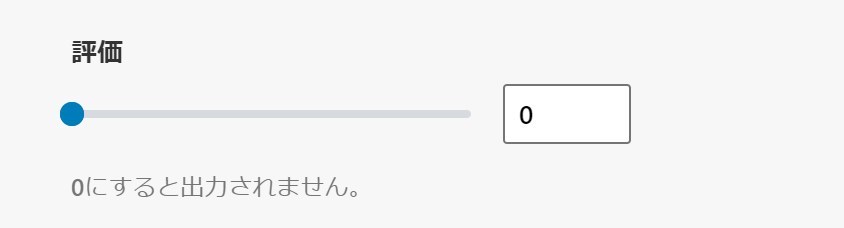
画像URLについては、商品やレビュー記事に関連のある画像を設定します。
また、検索結果上に良い点・悪い点を表示させたい場合は、「メリット」と「デメリット」欄を入力します。
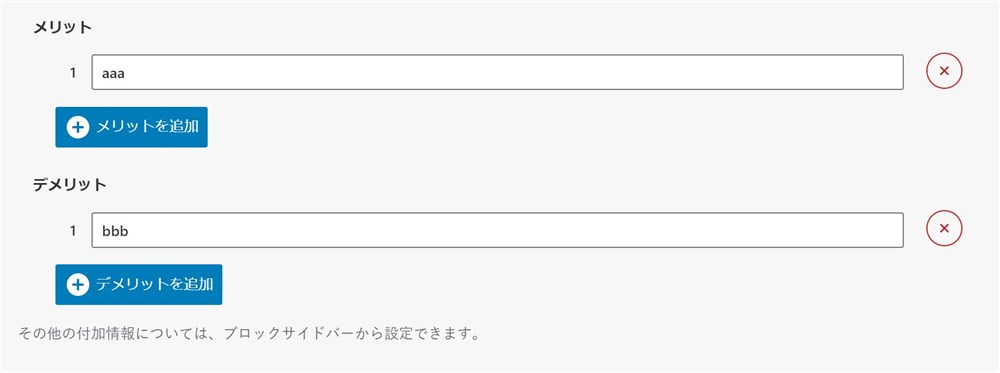
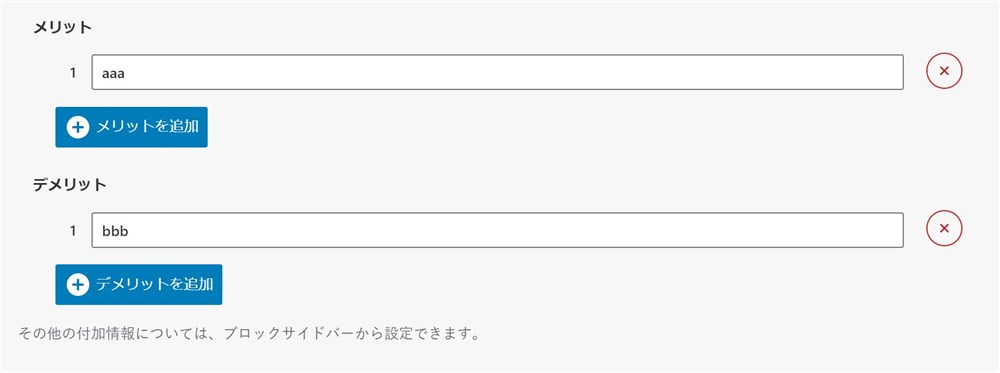
ブロックサイドバー内の入力項目
商品レビューブロックのブロックサイドバーにも構造化データ出力用の入力欄があります。
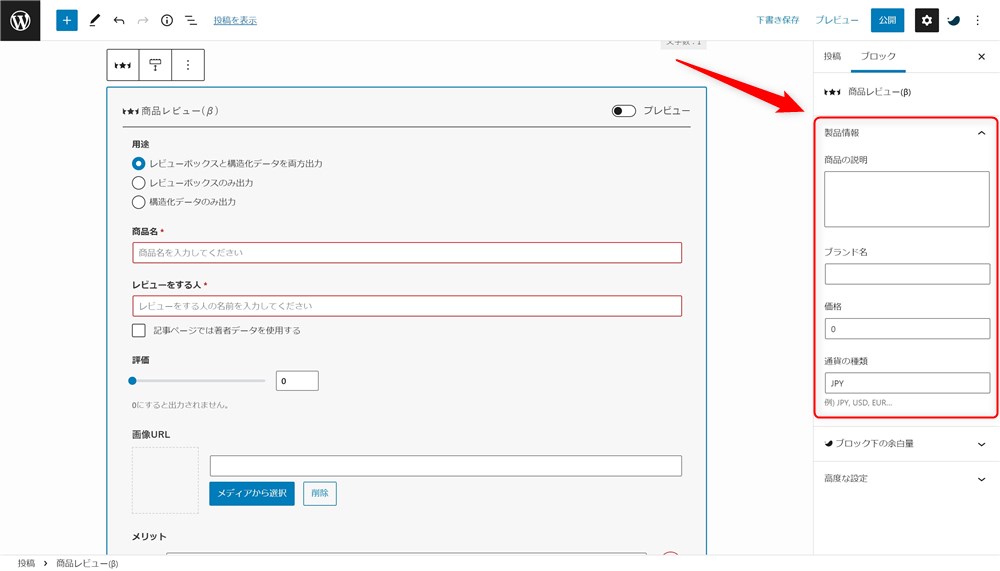
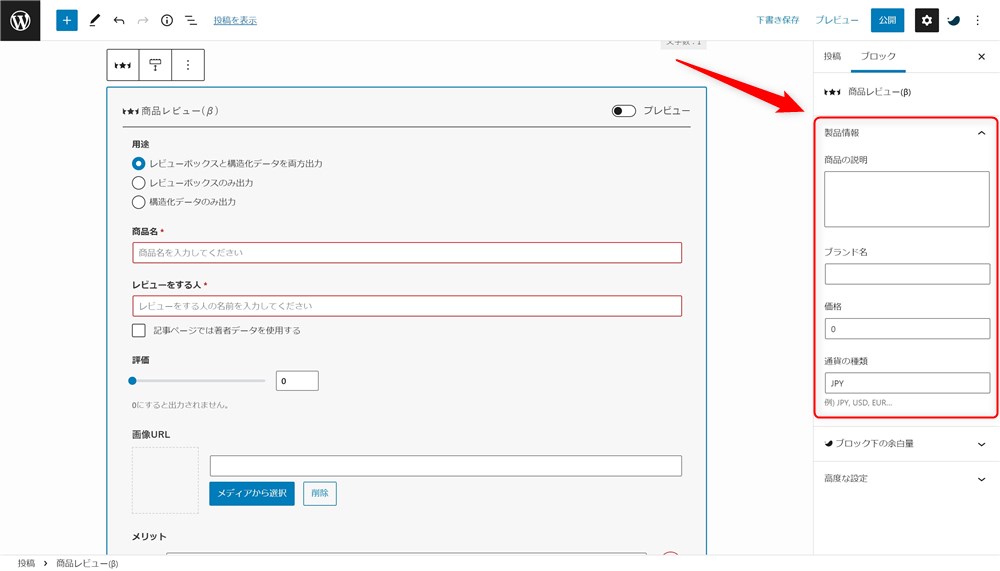
いずれも、必須項目ではないので空欄でもOKです。
それぞれ紹介します。
- 商品の説明
-
レビューする商品についての説明
- ブランド名
-
レビューする商品のブランド名称
- 価格
-
レビューする商品の価格
- 通貨の種類
-
入力した価格の通貨。日本円ならJPY。
構造化データ出力後の入力内容の確認
入力した構造化データの内容はリッチリザルトテストで確認できます。
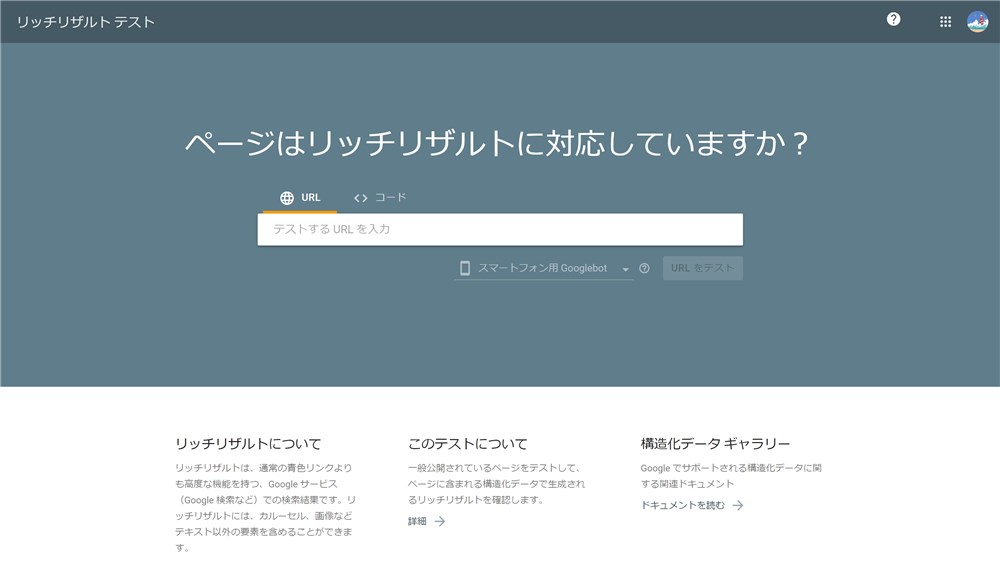
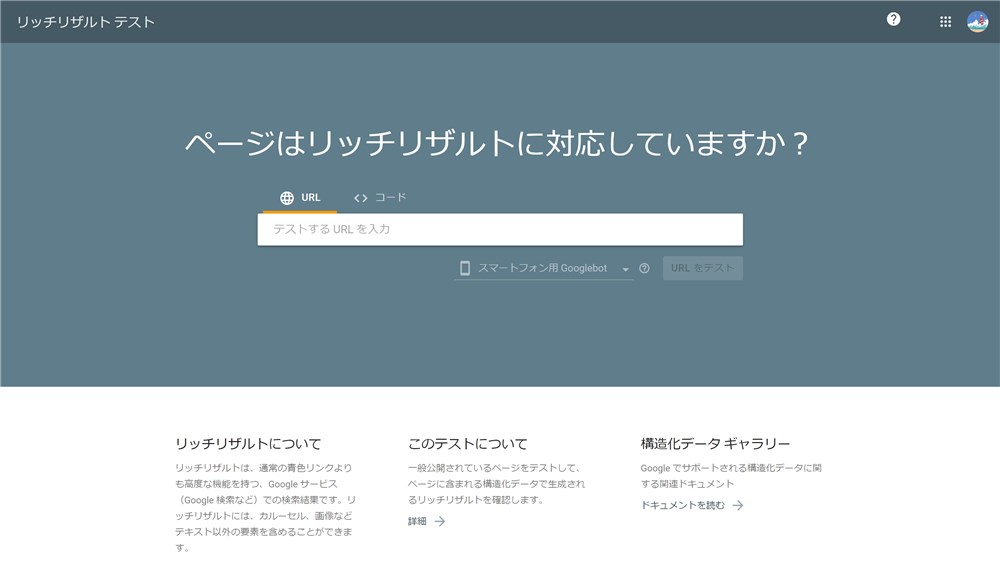
構造化データを出力した記事のURLを入力して「URLをテスト」をクリックするだけです。
この際に、以下の画像のように警告が表示されることがありますが、あまり気にしすぎなくてOKだと思います。
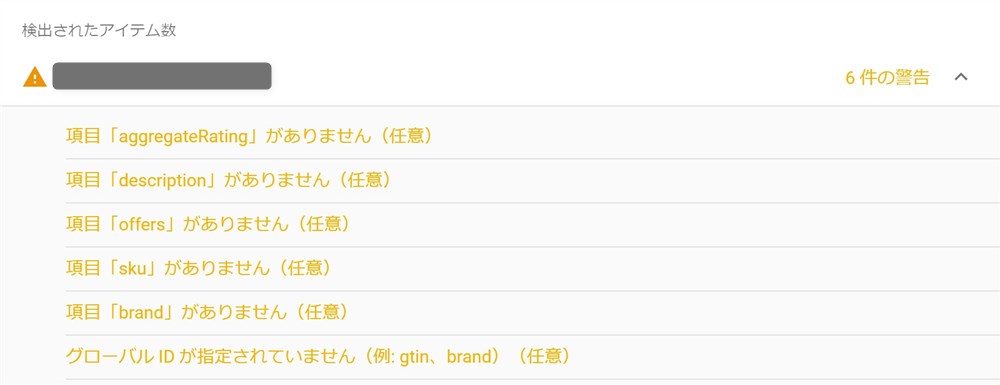
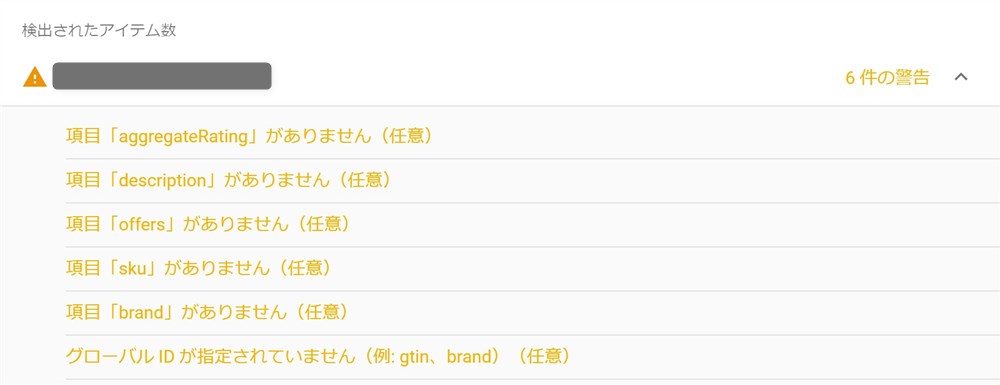
構造化データのマークアップには必須の項目と推奨の項目があり、推奨項目が入力されていない時に警告が表示されます。
あくまで推奨の項目なので、入力されていなくても特に問題はないです。
【おまけ】SWELLで設定できるその他の構造化データ
この記事ではレビュー用の構造化データを出力する「商品レビューブロック」について紹介しました。
その他にもSWELLでは、ユーザー側の設定で構造化データを出力できる機能があるので紹介しておきます。
商品レビューの構造化データと合わせてうまく活用してください。
著者情報|Author構造化データ
サイトの運営者、記事の執筆者を適切にGoogleに伝える為のAuthorプロパティを設定できます。
設定箇所は以下にあります。
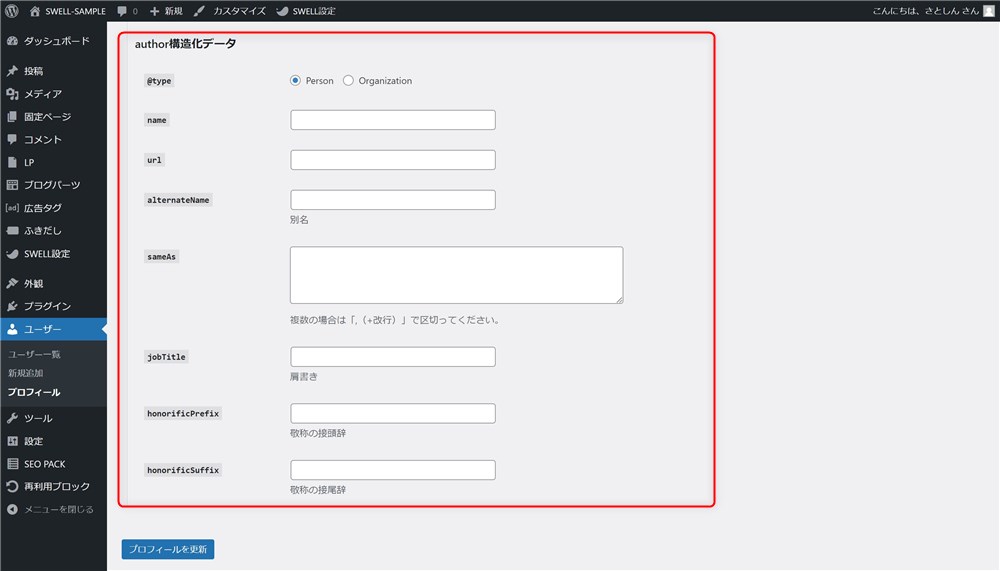
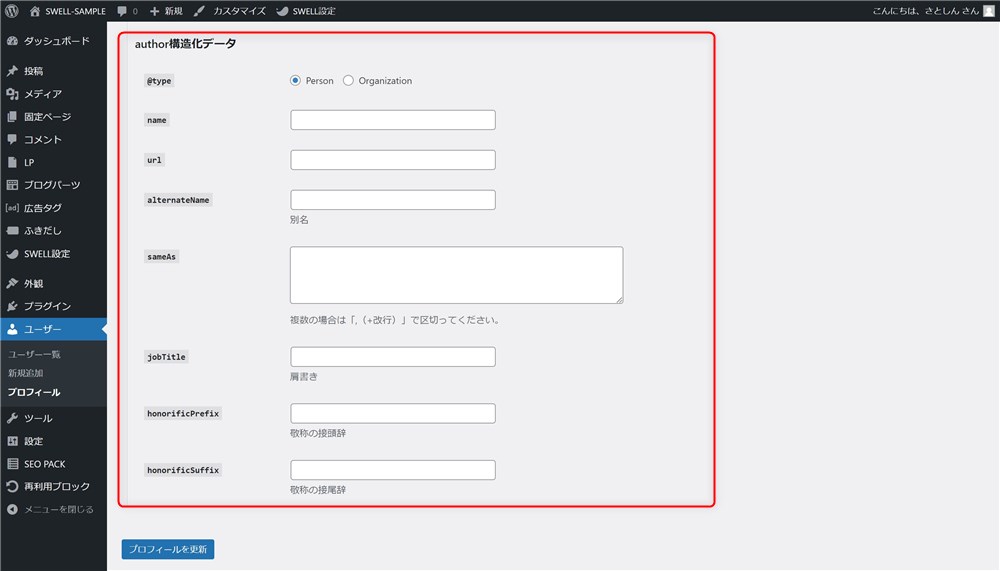
Authorプロパティの設定方法については、以下の記事で紹介しています。
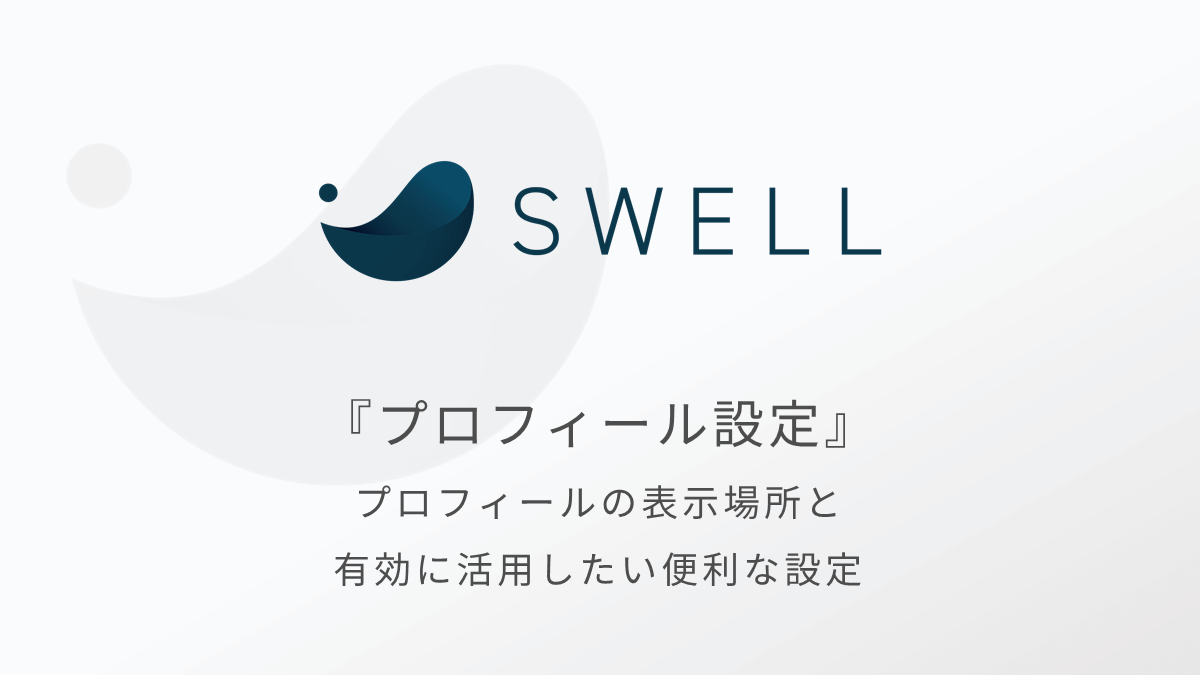
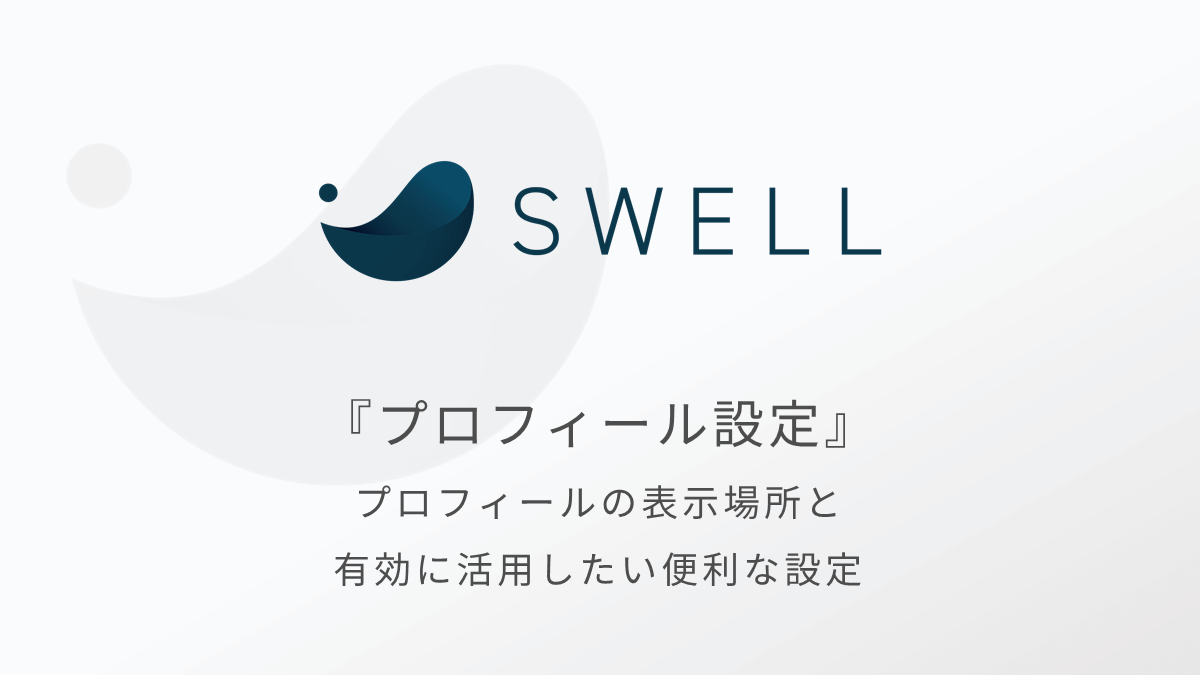
よくある質問|FAQ構造化データ
良くある質問をリッチリザルトとして表示できるFAQ構造化データの設定も可能です。
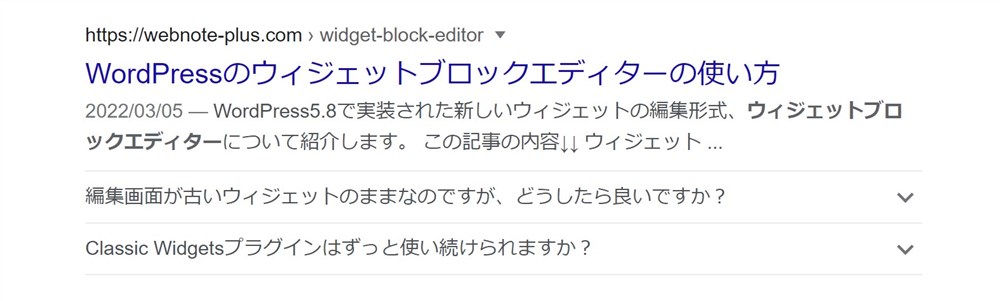
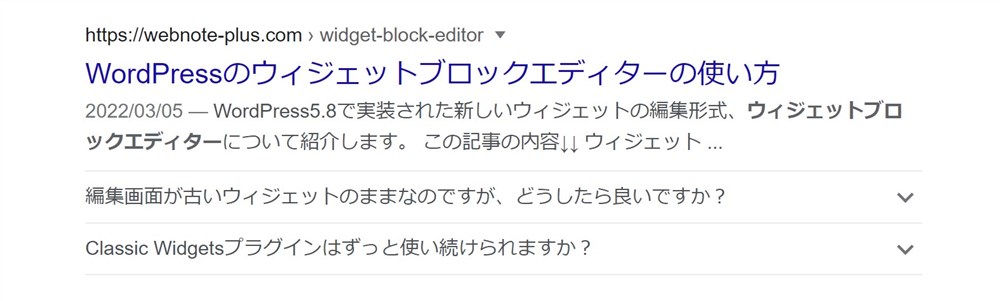
SWELLのFAQブロックに構造化データの出力設定があるのでこの設定のチェックを入れるだけでOKです。
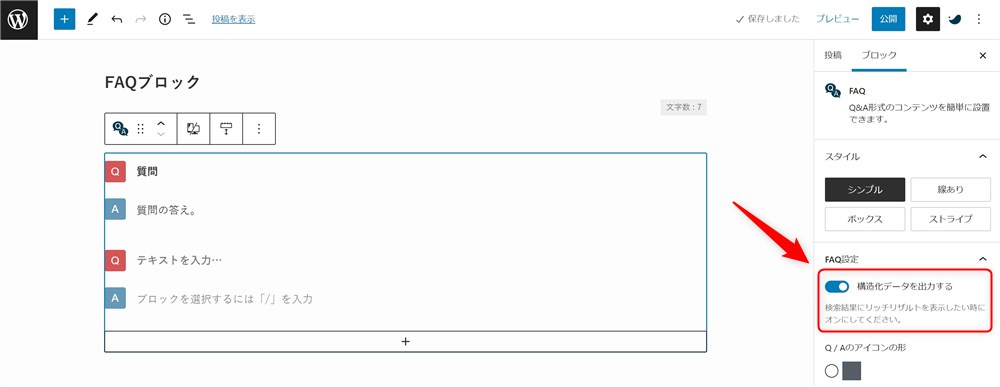
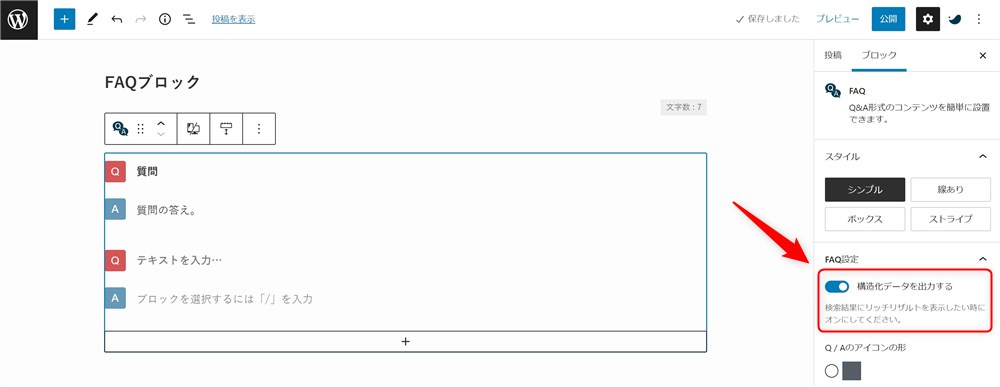
SWELLのFAQブロックについては以下の記事で詳しく紹介しています。


商品レビューブロックを適切に活用してみましょう!
SWELLのver2.6.8で実装された「商品レビュー」ブロックについて紹介しました。
レビュー用の構造化データが出力できたり、レビューボックスを表示できるとても便利なブロックです。
構造化データを出力することで、リッチリザルトとして表示され、クリック率の向上などメリットがあるかもしれません。
ぜひ、SWELLの商品レビューブロックを活用してみてください。
最後まで読んでいただきありがとうございました。
SWELL公式サイト
SWELLブロックエディターの関連記事
WordPress本体とSWELLのブロックエディター機能を使いこなすためのSWELL記事の書き方ガイド↓↓


SWELLで快適に記事を書くために以下の記事もおすすめです↓↓
SWELL全般の関連記事